Den Besitzer einer Anleitung oder eines Ordners in Dynamics 365 Guides ändern
Sie können einem Ordner oder einer Anleitung über die modellgesteuerte App Besitzrechte zuweisen. Weitere Informationen finden Sie unter Verwaltung von Anleitungsinhalten.
Den Besitzer eines Ordners ändern
Wenn Sie ein Autor oder Administrator den Besitzer eines Ordners ändert, werden diesem Besitzer alle Anleitungen, Unterordner und Anlagen in diesem Ordner zugewiesen. Auf diese Weise können Sie den Zugriff für eine Gruppe verwandter Anleitungen und Anlagen einfach verwalten.
Hinweis
Standardmäßig haben Autoren und eingeschränkte Autoren Zugriff auf alle Anlagen (3D-Teile, Bilder, Videos und Objektverankerungen). Obwohl dies nicht empfohlen wird, können Administratoren den Zugriff einschränken, indem sie eine neue Sicherheitsrolle erstellen. Siehe Zugriff auf Anlagen einschränken.
Wählen Sie im linken Bereich Ordner aus, um eine Liste aller Ordner in der Umgebung anzuzeigen.
Wählen Sie einen oder mehrere Ordner und anschließend oben auf der Seite Zuweisen aus.
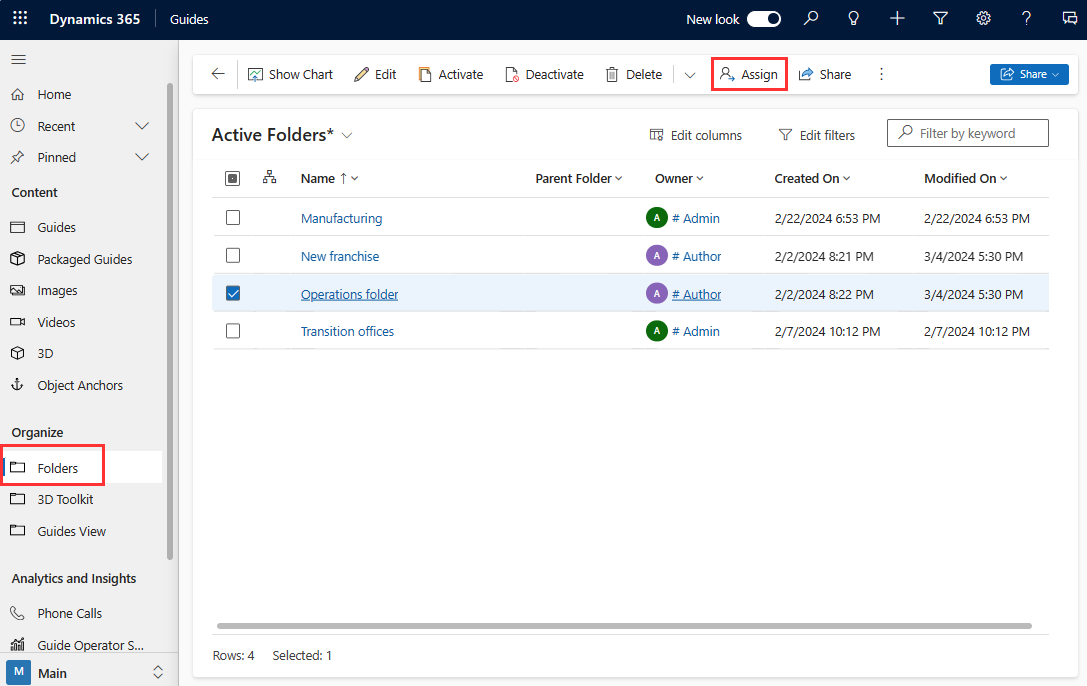
Wählen Sie im Dialogfeld Ordner zuweisen das Kästchen rechts vom Feld Zuweisen zu aus, um zwischen Mir und Benutzer oder Team zu wechseln. Wenn Mir ausgewählt ist, wird der Ordner Ihnen zugewiesen. Wenn Benutzer oder Team ausgewählt ist, können Sie den Besitzer im Feld Benutzer oder Team eingeben oder suchen nach einem Besitzer suchen. Wählen Sie zum Erstellen eines neuen Benutzers oder Teams Neuer Datensatz aus.
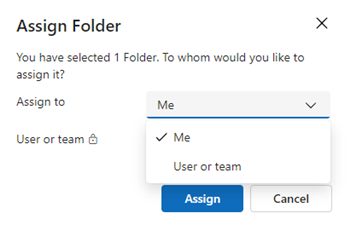
Wählen Sie Zuweisen aus, um den neuen Besitzer zu speichern.
Den Besitzer einer Anleitung ändern
Ändern Sie den Besitzer einer Anleitung in einen Benutzer oder ein Besitzerteam.
Öffnen Sie die modellgesteuerte App in Guides.
Wählen Sie eine oder mehrere Anleitungen und anschließend oben auf der Seite Zuweisen aus.
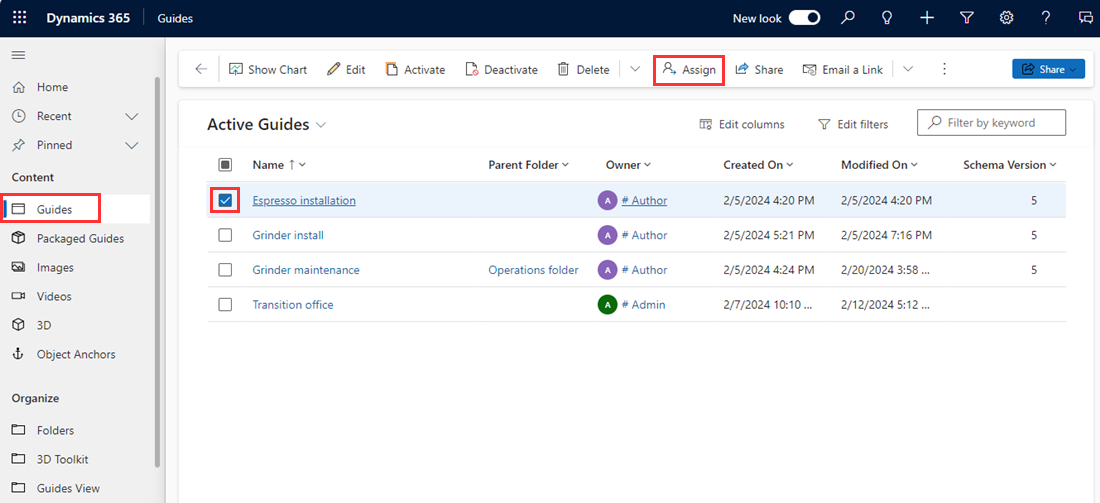
Wählen Sie im Dialogfeld Anleitung zuweisen rechts neben der Spalte Zuweisen zu und anschließend eine der folgenden Optionen aus:
Wählen Sie Benutzer oder Team aus, und geben Sie dann den Namen des Benutzers oder Teams ein (oder verwenden Sie das Suchfeld), dem Sie die Anleitung zuweisen möchten. Wählen Sie zum Erstellen eines neuen Benutzers oder Teams Neuer Datensatz aus.

Hinweis
Sie müssen über Administratorrechte verfügen, um die Schaltfläche Neuer Datensatz zu sehen.
Wählen Sie Ich aus, um die Anleitung sich selbst zuzuordnen. Denken Sie daran, dass Sie ein Systemadministrator sein müssen, um den Besitz an einer Anleitung neu zuzuweisen, die einer anderen Person gehört.
Wählen Sie Zuweisen aus, wenn Sie fertig sind.